下载地址:
http://ftp.us.dell.com/sysman/Dell_DSET_1.4.0.13.exe
http://ftp.us.dell.com/sysman/Dell_DSET_1.5.0.120.exe
http://ftp.us.dell.com/sysman/Dell_DSET_1.7.0.118.msi
http://ftp.us.dell.com/sysman/Dell_DSET_1.8.0.131.msi
这个工具可以用来收集系统驱动,服务,网络设置等等,同时又包括CPU,memory, ESM log, BIOS/firmware versions and system health (fan/voltage levels),它也收集系统存储信息,比如:RAID卡,硬盘等。
使用这个软件,不需要重新启动机器,不必安装,对您的系统不会有任何影响。
软件说明:
1、 可以获取系统日志,硬件日志等一系列机器信息。
2、 可以清除ESM/BMC日志,消除系统指示灯琥珀色的情况。
3、 软件是独立的,不依赖与其他软件。
4、 安装非常简单。
5、 在Linux下使用也非常的简单,以root身份直接运行文件名。
6、 支持几乎戴尔所有的机型。
需要注意的几点:
1、 尽量使用最新版本的DSET软件。
2、 运行时候必须要有管理员权限,Administrator 或者 root。
3、 不支持NT4。
使用方法: 运行后点NEXT、接受协议后,您可以看到如下的这个界面:
1.第一项,可以创建日志信息文件,将这个文件发邮件给戴尔技术工程师,或者您自行分析,可以帮助了解机器的运行状态。
2.第二个选项安装DSET软件。
3.第三个选项获取日志并且清除原有记录日志,可以解决状态灯不正常但机器使用正常的情况。
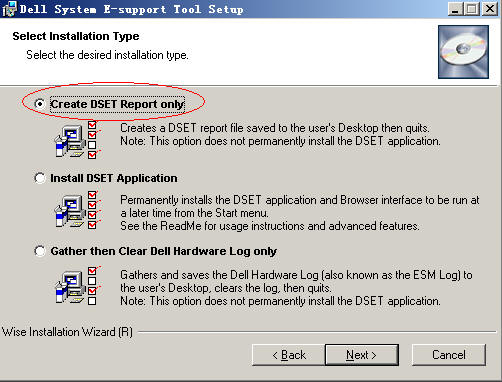
选择next(只选择第一个选项,其它的SKIP的都不要选择,否则会无法抓取到日志)
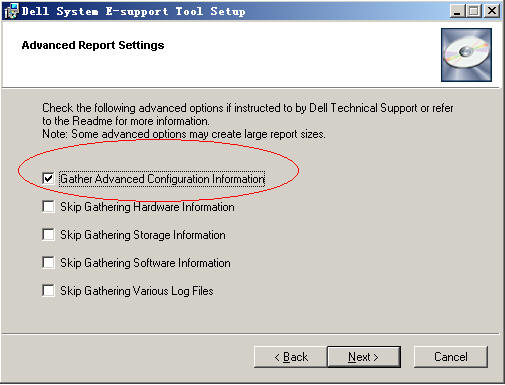
运行后会看到如下界面,大约几分钟至十几分钟的时间,
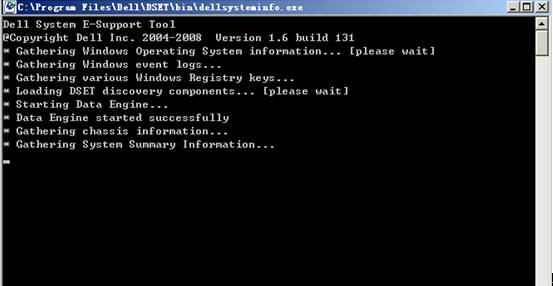
日志收集后产生的文件名和保存的路径如下图红色部分.也可以通过搜索dset*.zip查找
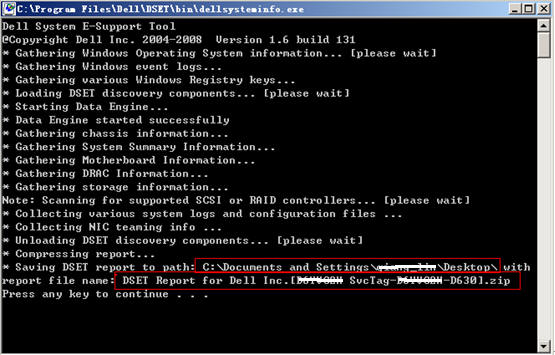
获得机器的日志压缩文件,解压密码为“dell”将此文件解压后,可以看到详细的硬件、系统信息。